VLOOKUP函数可实现Excel中按列查找数据,通过指定查找值、数据范围、返回列序号及匹配模式完成精确或模糊查找,支持跨表引用与错误处理。
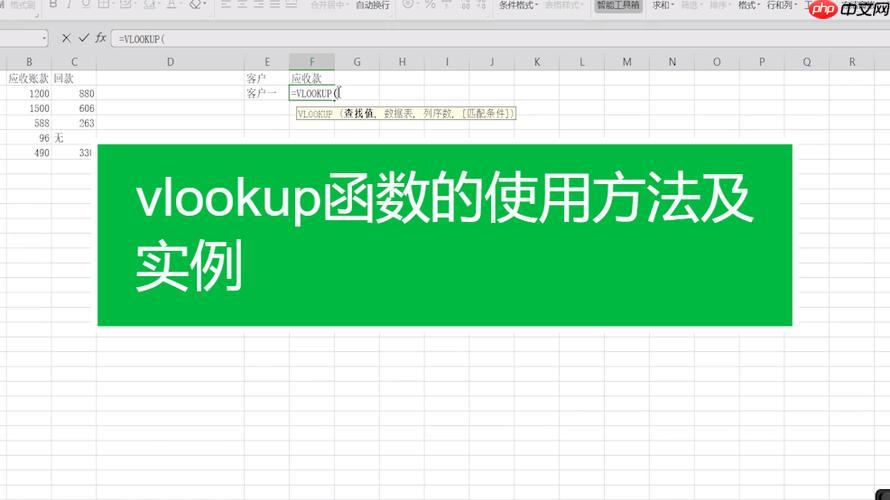
如果您在使用Excel时需要根据某一列的值查找对应行中其他列的数据,可以利用VLOOKUP函数实现垂直查找。该函数能够在数据表的第一列中搜索指定的值,并返回同一行中指定列的数据。以下是具体的操作步骤:
一、基本语法理解
VLOOKUP函数的语法结构为:VLOOKUP(查找值, 数据表范围, 列序号, [匹配模式])。其目的是在数据区域的首列中查找目标值,并返回该行对应列的结果。精确匹配通常设置为FALSE,近似匹配则设为TRUE。
1、确认要查找的值存在于数据区域的第一列中;
2、确定包含查找内容和返回结果的完整数据范围;
3、计算目标返回值位于数据范围中的第几列,从第一列开始计数;
4、在公式中输入函数并选择是否进行精确匹配(推荐使用FALSE)。
二、执行精确查找操作
精确查找适用于需要完全一致匹配的情况,例如根据员工编号查找姓名。此方法确保只有当查找值与数据表中值完全相同时才返回结果。
1、在目标单元格中输入公式:=VLOOKUP(E2, A2:C10, 2, FALSE);
2、其中E2是查找值,A2:C10是数据表范围,2表示返回第二列数据;
3、按Enter键后,若找到匹配项,则显示对应结果;
4、若未找到,将返回#N/A错误,可通过IFERROR函数处理异常显示。
三、使用通配符进行模糊查找
当查找值不完整或包含部分字符时,可借助通配符实现模糊匹配。适用于只知道部分内容的场景,如根据姓名片段查找完整信息。
1、在查找值中加入星号(*)代表任意多个字符,问号(?)代表单个字符;
2、输入公式:=VLOOKUP("张*", A2:C10, 3, FALSE),用于查找姓“张”的记录;
3、确保数据表中存在符合条件的条目;
4、返回第一个符合通配规则的匹配结果。
四、跨工作表引用数据
当查找数据分布在不同工作表时,可通过引用其他工作表的区域完成跨表查找。这种方法扩展了函数的应用范围。
1、在公式中指定外部工作表的数据范围,如'Sheet2'!A2:C10;
2、输入公式:=VLOOKUP(A2, Sheet2!$A$2:$C$10, 2, FALSE);
3、锁定引用区域使用绝对引用符号$,防止拖动公式时范围偏移;
4、回车后即可获取来自其他工作表的匹配数据。
五、结合IF函数提升容错能力
单独使用VLOOKUP可能因无匹配项而返回错误值,结合IF与ISNA函数可自定义错误提示,提高表格可读性。
1、使用ISNA判断VLOOKUP是否返回#N/A错误;
2、输入公式:=IF(ISNA(VLOOKUP(A2,B2:C10,2,FALSE)), "未找到", VLOOKUP(A2,B2:C10,2,FALSE));
3、当查找不到时显示“未找到”,否则显示实际结果;
4、增强用户体验,避免直接暴露错误代码。






























